Trong Wordpress, bạn có thể viết bài từ Post và Page của màn hình quản lý. Bạn có thể sử dụng Classic Editor hoặc Block Editor để tạo nội dung chính.
Hiện nay, Block Editor(Gutenberg) được sử dụng trong Wordpress 5.0 trở lên và trở thành trình soạn thảo tiêu chuẩn nhưng có nhiều người vẫn sử dụng Classic Editor vì vậy nó vẫn còn phổ biến.
Chính vì vậy trong bài viết này mình sẽ trình bày về cách sử dụng Classic Editor (Visual Editor và Classic Editor)
Cách cài đặt Classic Editor
Trường hợp bạn muốn sử dụng Classic Editor với phiên bản Wordpress5.0 thì bạn cần cài đặt Plugin riêng biệt. Plugin->Add new->Classic Editor->Cài đặt và kích hoạt.
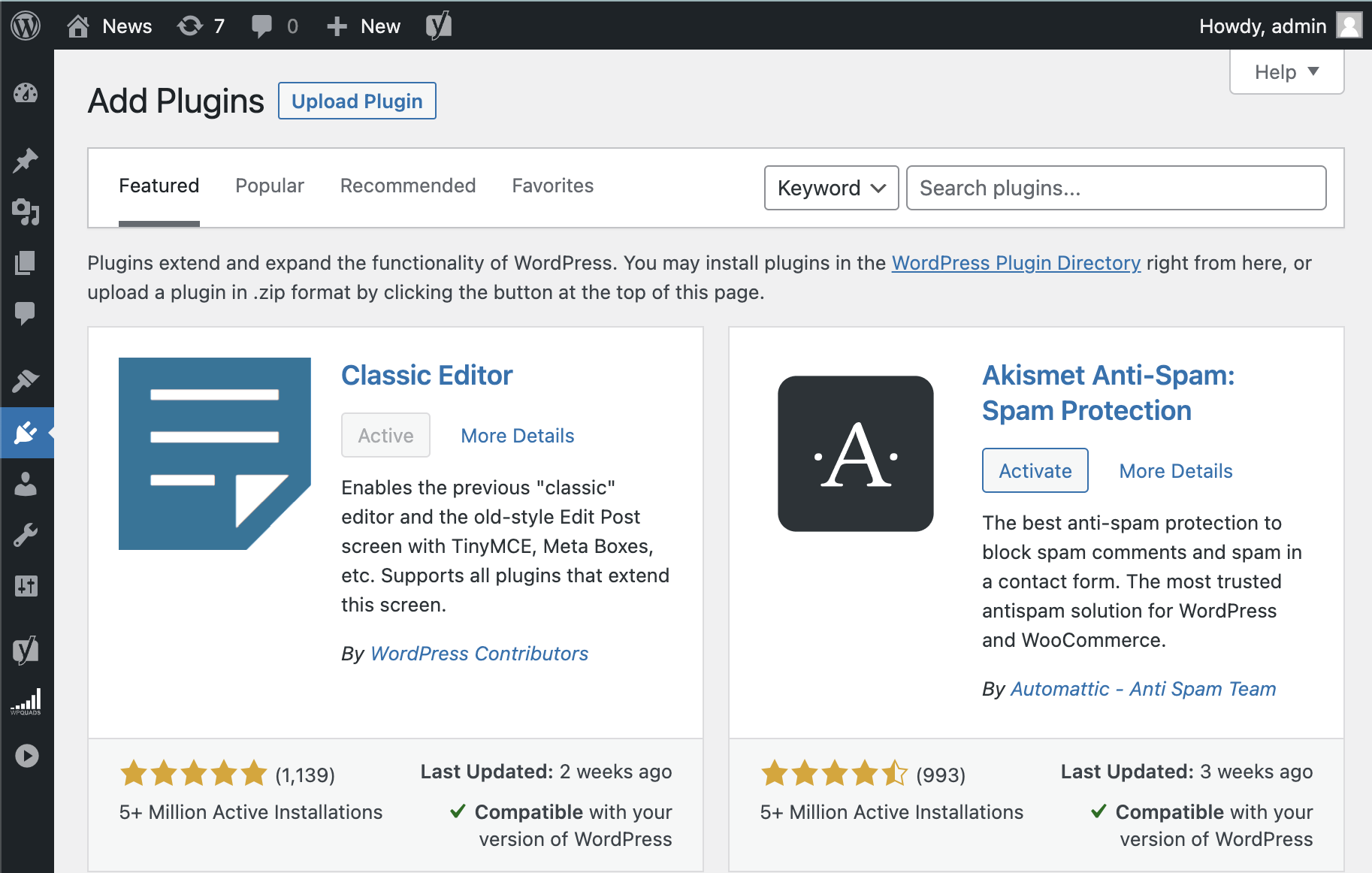
Classic Editor được cấu thành từ hai màn hình thao tác
Classic Editor được cấu thành từ hai loại Editor(Visual/Text), bạn có thể chuyển đổi giữa chúng bằng cách nhấp vào tab ở góc trên bên phải để nhập nội dung. Sau đây chúng ta hãy tìm hiểu rõ hơn về cách sử dụng của từng loại nhé.
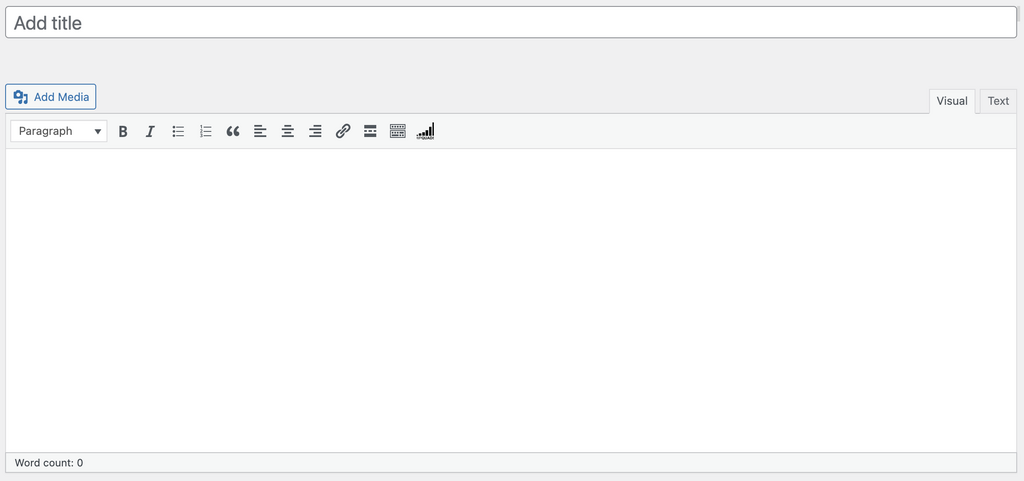 |
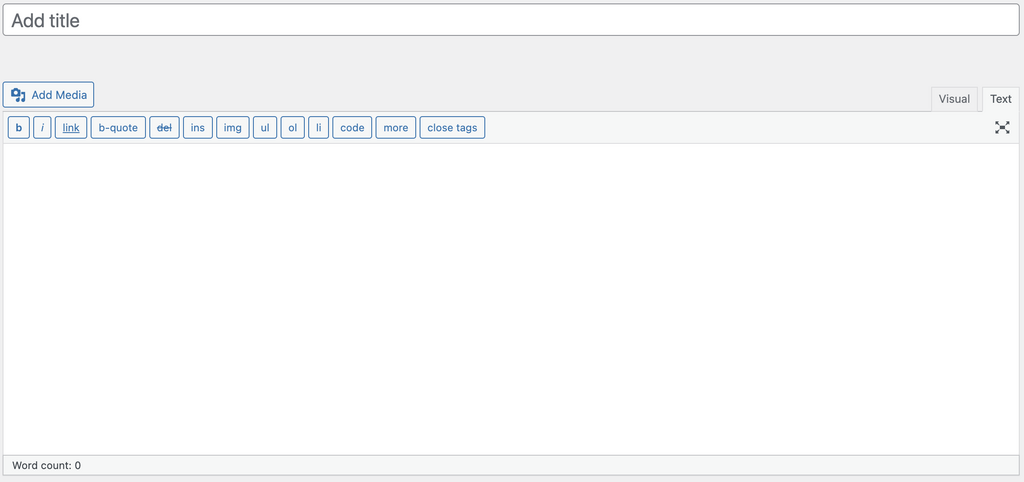 |
| Màn hình thao tác Visual Editor | Màn hình thao tác Text Editor |
Cách sử dụng Visual Editor
Visual editor cho phép bạn thực hiện việc chỉnh sửa nội dung bằng cách nhấp vào các biểu tượng ở phía trên. Giao diện làm việc tương tự như "Microsoft Office Word", nên ngay cả những người mới sử dụng cũng có thể bắt đầu dễ dàng chính vì vậy đây là điểm đặc biệt của giao diện.

Ví dụ: Khi muốn bôi đen một phần văn bản đã nhập thì bạn chỉ cần chọn phần văn bản muốn chỉnh sửa và nhấn vào biểu tượng. (Màn hình thao tác có thể khác nhau tuỳ thuộc vào chủ đề và Plugin bạn đang sử dụng)
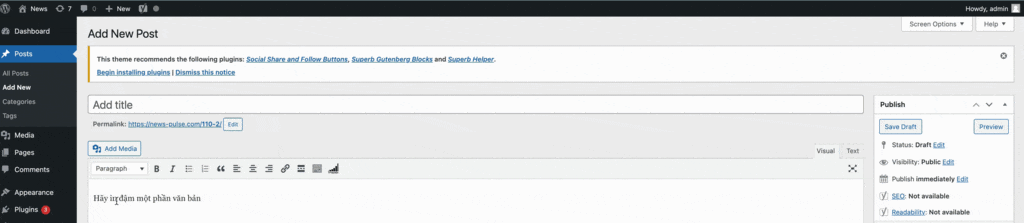
Ngoài ra mình còn tổng hợp một số biểu tượng và cách dùng dưới đây bạn có thể tham khảo
|
Chèn đoạn văn bản và tiêu đề |
|
| In đậm văn bản | |
| In nghiêng | |
| Chèn list thông thường | |
| Chèn list đánh số | |
| Căn chỉnh text | |
| Chèn link | |
| Chèn bảng | |
| Gạch ngang văn bản | |
| Đổi màu text |
Cách sử dụng Text Editor
Text Editor cho phép bạn chèn các tag HTML bằng cách chọn button ở phần trên. Tag được chèn vào ngay sau khi nhấn và sẽ đóng khi nhấn lại button đó.

Với cách viết trực tiếp bằng HTML như trên, bạn có thể vừa viết vừa hiểu cấu trúc tổng thể. Có nhiều cách sử dụng khác nhau, có người thì sử dụng để nắm cấu trúc HTML của nội dung đã nhập bằng Visual Editor, nhưng cũng có những người viết bài chỉ bằng Text Editor.
Những điều cần biết thêm về trình soạn thảo
Trong classic editor cũng có những đặc điểm riêng. Việc biết những điều này trước có thể giúp bạn xử lý vấn đề nhanh chóng khi gặp phải sau này vì vậy hãy tham khảo phần dưới đây.
Phím Enter= Không phải là dấu xuống dòng
Phím Enter trong visual editor được dùng để tách đoạn (<p>~<p>), trường hợp xuống dòng hãy nhấn "Shift+Phím Enter".
Trường hợp nhấn phím Enter dẫn đến di chuyển đến cuối trang
Cũng có những trường hợp hiếm gặp là sau khi nhấn phím Enter thì di chuyển đến cuối trang.
Khi nhập HTML, b tag và br tag được tự động nhập vào
Khi sử dụng text editor, có thể tự động thêm thẻ HTML vào nội dung.
Tổng kết
Trên đây, mình đã trình bày về cách sử dụng text editor và visual editor. Để nhớ được những thao tác này thì cách hiểu quả nhất là viết bài.



